Formula Excel: Combina celle con interruzione di riga
In Excel, a volte potresti voler combinare più celle in una singola cella con interruzioni di riga, come mostrato nello screenshot sottostante. In questo tutorial, vengono introdotte due formule per risolvere questa operazione con esempi.
Formula generica:
Formula 1
| Testo_1&CARATTERE(10)&Testo_2&CARATTERE(10)&…&Testo_n |
Formula 2
| CONCATENA(Testo_1,CARATTERE(10),Testo-2,CARATTERE(10),…Testo_n) |
Argomenti
| Testo_1, Testo_2, Testo_n: le stringhe di testo che desideri combinare in una cella. |
| CARATTERE(10): il codice carattere 10 che rappresenta l'interruzione di riga in Excel. |
Come funziona questa formula
Ad esempio, combina le celle B2, C2 e D2 in una sola cella con interruzioni di riga. Utilizzando la formula:
| =B2&CARATTERE(10)&C2&CARATTERE(10)&D2 |
Oppure
| =CONCATENA(B2,CARATTERE(10),C2,CARATTERE(10),D2) |
Premere Invio tasto, quindi selezionare la cella della formula e fare clic su Home > A capo automatico, quindi le celle B2, C2 e D2 vengono combinate in una cella con interruzioni di riga.
Spiegazione
La funzione CONCATENA viene utilizzata per combinare più valori in una cella.
Osservazioni
Nei diversi sistemi operativi, il segno di interruzione di riga è rappresentato da codici carattere diversi. In Windows è CARATTERE(10), mentre nel sistema Mac è CARATTERE(13).
Se vuoi aggiungere un'interruzione di riga in base al sistema operativo (Office System), ti basta un solo passaggio prima di utilizzare le formule sopra indicate.
In una cella vuota, ad esempio B1, inserisci questa formula
| =SE(INFO("sistema")="mac",CARATTERE(13),CARATTERE(10)) |
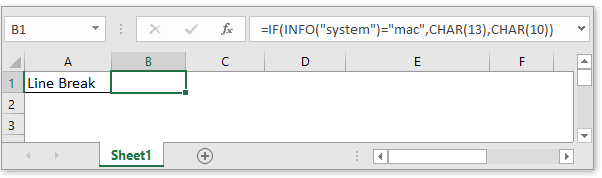
Questa formula adatterà il carattere di interruzione di riga in base all'ambiente in cui stai lavorando.
Quindi, nella cella in cui desideri inserire il risultato combinato, ad esempio E4, inserisci semplicemente la formula
| =B4&B1&C4&B1&D4 |
Oppure
| =CONCATENA(B2,B1,C2,B1,D2) |
B4, C4 e D4 sono le stringhe di testo che desideri combinare, mentre B1 è la cella contenente la formula SE(INFO).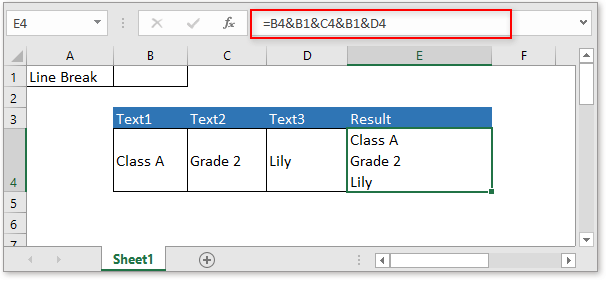
File di esempio
![]() Fai clic per scaricare il file di esempio
Fai clic per scaricare il file di esempio
Formule correlate
- Conta celle uguali a
Con la funzione CONTA.SE, puoi contare le celle che sono uguali o non contengono un valore specificato. - Conta celle uguali a x o y
A volte potresti voler contare il numero di celle che soddisfano uno di due criteri; in questo caso, puoi utilizzare la funzione CONTA.SE. - Verifica se una cella contiene una delle cose
Supponendo che in Excel ci sia un elenco di valori nella colonna E, vuoi verificare se le celle nella colonna B contengono tutti i valori della colonna E e restituire VERO o FALSO. - Verifica se una cella contiene numeri
A volte potresti voler verificare se una cella contiene caratteri numerici. Questo tutorial fornisce una formula che restituirà VERO se la cella contiene numeri, FALSO se la cella non contiene numeri.
Gli strumenti per la produttività di Office migliori
Kutools per Excel - Ti aiuta a distinguerti dalla massa
Kutools per Excel vanta oltre 300 funzionalità, garantendo che ciò di cui hai bisogno sia a portata di clic...
Office Tab - Abilita la lettura e la modifica a schede in Microsoft Office (incluso Excel)
- Un secondo per passare tra decine di documenti aperti!
- Riduce centinaia di clic del mouse ogni giorno, dì addio alla mano del mouse.
- Aumenta la tua produttività del 50% quando visualizzi e modifichi più documenti.
- Porta Schede Efficienti a Office (incluso Excel), proprio come Chrome, Edge e Firefox.